1、首先我们要下载一个360软件管家 我们可以从网页上下载也可以从360安全卫士上下载 下载完后我们可以在界面上添加里看到

2、如果界面没添加到 我们可以点击右边的 更多 在里面我们可以找到 360软件管家

3、这个是小编的软件管家的位置 如果找不到可以在往下面拉一点就能找到了

4、我们要把软件管家添加到任务栏 点击打开软件小助手

5、这个就是添加到电脑左下角的软件小助手 我们点击打开

6、然后会看到这个界面 我们要按 截图 这样你就可以把你看到的信息给截图下来了 接下来小编就拿桌面做示范 给大家看一下截图的效果
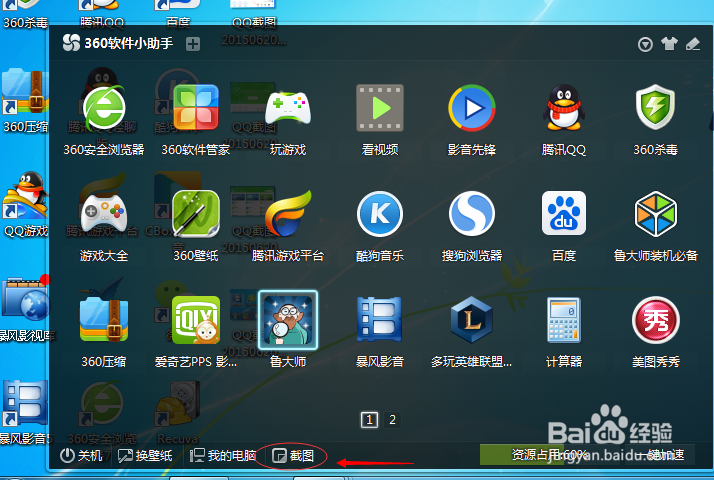
7、这就是360软件管家的截图效果 对于手残党小编很推荐这个截图的软件 这不需要使用Ctrl+Alt+A(QQ的默认截图按键)

8、接下来给大家看一下 截图的效果 还是很不错的O(∩_∩)O哈!

